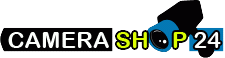Alles over bewegingsdetectie

Alles over bewegingsdetectie
Iedereen met een eigen terrein, pand, bedrijf of woning wil zijn bezittingen goed beveiligen. Een beveiligingscamera maakt dag en nacht opnames, maar meestal gebeurt er weinig. Als u continu opnames maakt is dit niet efficiënt. Het doel van camerabewaking is het voorkomen van incidenten en het vastleggen van incidenten als deze plaatsvinden. Een bewakingscamera met bewegingsdetectie, ook motion detection genoemd, signaleert bewegingen en neemt op als er beweging plaatsvindt in het beeld. In deze blog leggen we u alles uit over bewegingsdetectie.
Wat is bewegingsdetectie?
Beveiligingscamera’s maken gebruik van bewegingsdetectie via software. Het camerabeeld wordt naar pixels omgezet. Als er pixels van kleur veranderen, merkt de camera dit en ziet de camera het als beweging. De camera zal, afhankelijk van de instellingen die u heeft aangezet, ook reageren op lichtstralen, reflecties en weersomstandigheden. Als u de gevoeligheid van bewegingsdetectie hoog heeft gezet, hoeven er minder pixels van kleur te veranderen voordat de camera beweging constateert.
Als u dit wenst krijgt u een sms, e-mail of pushbericht als de camera beweging detecteert binnen de range die u heeft ingesteld. Bewegingsdetectie wil zeggen: het vastleggen van bewegingen die in het systeem worden gemarkeerd. Tegenwoordig hebben veel bewakingscamera’s bewegingsdetectie. Vrijwel alle IP camera’s die op de markt komen maken gebruik van deze technologie.
Voordelen van bewegingsdetectie
- • Alarm bij inbraak op smartphone, tablet of computer;
- • Minder gebruik van opslagruimte / minder volle harde schijf;
- • Tijdbesparing bij beelden bekijken.
Nadelen van bewegingsdetectie
- • Bewegingsdetectie kan veel valse alarmen geven. Zorg ervoor dat u dit goed hebt ingesteld.
Hoe bewegingsdetectie instellen?
Het instellen van bewegingsdetectie is bij elke fabrikant iets anders. Dit komt omdat fabrikanten van bewakingscamera’s hun eigen software hebben en veelal hun eigen apps. Vrijwel elke app die wij tot nu toe gebruikt hebben, zijn in het Engels of Nederlands. Hieronder leest u een uitgebreide handleiding van de bekende merken Hikvision en Dahua.
Bewegingsdetectie instellen Hikvision IP camera (browser)
Als u een Hikvision IP camera heeft ingesteld en er dus goede opnames mee kunt maken, kunt u de camera benaderen via de browser van uw computer of smartphone. U vult dan het unieke IP-adres van de IP camera in en kunt inloggen met de gebruikersnaam en wachtwoord die u zelf heeft ingesteld. Hikvision werkt met software die u in het Nederlands kunt zetten.
U klikt in de bovenste balk op ‘Configuratie’ en gaat naar ‘Gevorderde configuratie’. Er zal een menu uitklappen. Nu klikt u op ‘Gebeurtenissen’ om bij een pagina te komen waar u bewegingsdetectie kunt instellen. U kunt bij ‘Tekengebied’ een dekkingsgebied aangeven om het aantal foute alarmen te verminderen en de gevoeligheid aanpassen aan uw situatie.
Scrol een klein stukje naar beneden. Hier vindt u een schema van 0 tot 24 en de dagen van de week. Dit is een schema waar u kunt invullen op welke uren en dagen van de week de bewegingsdetectie aan moet staan. Klik op ‘Bewerken’ om een tijdschema voor elk recordtype in te stellen. Dit is zeer eenvoudig weergegeven.
Bewegingsdetectie instellen Hikvision IP camera via NVR recorder
Zorg ervoor dat uw NVR recorder is aangesloten op internet en dat u een IP camera op de NVR hebt aangesloten. Ga naar het menu ‘Camera Management’ en daarna naar ‘Motion Detection’. Kies een camera waarbij u bewegingsdetectie wilt gebruiken. Klik op ‘Enable Motion Detection’ en gebruik de muis om het dekkingsgebied te selecteren. U kunt de gevoeligheid aanpassen met het balkje. U kunt bij ‘Trigger Channel’ selecteren dat de camera waarbij beweging plaatsvindt direct wordt uitvergroot zodat u live kunt meekijken met een vergrote weergave.
Bij ‘Arming Schedule’ kunt u de dag en tijd aangeven waarop u de camera-instellingen wilt gebruiken. Vergeet niet op ‘OK’ te drukken om de instellingen te bewaren.
Bewegingsdetectie instellen Dahua IP camera (browser)
Als u een Dahua IP camera heeft ingesteld en er dus goede opnames mee kunt maken, kunt u de camera benaderen in de browser van uw computer of smartphone. Vul het unieke IP-adres van uw IP camera in en log in met de gebruikersnaam en wachtwoord dat u hebt ingesteld. U kunt de software van Dahua in het Nederlands zetten.
Ga naar ‘Setup’ in de bovenste balk. Ziet u drie opties: ‘Image’, ‘Network’ en ‘Event’. Klap het menu ‘Event’ uit en klik op de eerste optie: ‘Video Detect’. Zet ‘Enable’ aan: nu kunt u de camera’s kiezen waarbij u bewegingsdetectie wilt instellen. Bij ‘Period’ kunt u de dagen en tijden invullen. Klik op ‘Region’ om het dekkingsgebied aan te geven.
U kunt kiezen wat er moet gebeuren als de camera beweging constateert. Zo kunt u de camera een snapshot laten maken, een e-mailnotificatie krijgen, een appnotificatie krijgen, of u kunt de detectie op laten nemen in een log. Uiteraard kunt u een combinatie van functies selecteren. Vergeet niet op ‘OK’ te klikken om de instellingen te bewaren.
In de bovenste balk ziet u als vierde optie ‘Storage’ staan. Hier ziet u een overzicht van de camera-instellingen en kunt u per kanaal zien wat elke IP camera doet. Dit kunt u aanpassen door rechts op ‘Setup’ te klikken.
Bewegingsdetectie instellen Dahua IP camera via NVR recorder
Zorg ervoor dat uw NVR recorder is aangesloten op internet en dat u een IP camera op de NVR heeft aangesloten. Ga naar het menu van uw Dahua NVR recorder. Hier ziet u drie balken: ‘Operation’, ‘Info’ en ‘Setting’. Klik op ‘Event’ en daarna op ‘Detect’ om bij een overzicht te komen waar ‘Motion Detect’ staat. Hier kunt u een kanaal selecteren: Dit is het kanaal waar u de kabel van de IP camera op hebt aangesloten.
Klik op ‘Enable’ om de bewegingsdetectie te activeren. U kunt rechts hiernaast op ‘Region’ - Setup klikken om een regio in te stellen waar de bewegingsdetectie moet werken. Hier kunt u ook de gevoeligheid instellen. Heeft u de regio ingesteld, dan kunt u bij ‘Period’ een tijd instellen waarop de camera alleen moet filmen als er beweging wordt geconstateerd. Nu kunt u op ‘Save’ en ‘Apply’ klikken om alles te voltooien.
In de bovenste balk ziet u als vierde optie ‘Storage’ staan. Hier ziet u een overzicht van de camera-instellingen en kunt u per kanaal zien wat elke IP camera doet. Dit kunt u aanpassen door rechts op de tandwielen te klikken.
Bewegingsdetectie instellen met een ander merk
Heeft u een beveiligingscamera of camerasysteem van een ander merk? Geen probleem. Volg de bovenstaande handleidingen van Hikvision of Dahua. Meestal komt de software in de browser en in de NVR recorder redelijk overeen. Heeft u een Dahua OEM camera of een Dahua OEM recorder? Dan kunt u de stappen volgen van Dahua, aangezien OEM met dezelfde software werkt.
Motion detection camera kopen
Heeft een beveiligingscamera bewegingsdetectie oftewel motion detection? Dan hebben wij dit aangegeven in de specificaties bij de IP camera of in de downloads. U kunt het vinden bij vrijwel iedere IP camera.